Настройка huawei p40 lite
Обновлено: 01.07.2024
Несмотря на то, что Huawei P40 lite является самодостаточным и функциональным устройством, его нельзя рассматривать в отрыве от компьютера. Согласитесь, смотреть фильмы или, например, редактировать фотографии намного удобнее на экране ПК.
Как подключить Huawei P40 lite к компьютеру через USB
Самый простой и надежный вариант подключения Huawei P40 lite к ПК – воспользоваться разъемом USB, которым обладает и телефон, и компьютер. Для этого вам понадобится:
- Вставить одну часть кабеля в смартфон, а другую – в ПК.
- Открыть на ПК «Компьютер».
- Перейти в папку с названием телефона.
Обратите внимание, что по умолчанию Huawei P40 lite только заряжается через USB. Чтобы настроить передачу данных, необходимо в настройках USB-соединения активировать соответствующую опцию. Предложение внести изменения в параметры также появляется при подключении.
Как подключить Huawei P40 lite к компьютеру через Wi-Fi
Этот способ является менее надежным, так как качество беспроводного соединения напрямую зависит от скорости интернета. Однако в таком случае вы будете лишены недостатка в виде дополнительных кабелей, которые постоянно ломаются и путаются под ногами.
Для настройки соединения по Wi-Fi необходимо установить специальный софт на ваш Андроид смартфон и ПК. В качестве примера рассмотрим My Phone Explorer:
- Установите программу на компьютер и Huawei P40 lite.
- Подключите оба устройства к одной сети Wi-Fi.
- Запустите приложение на смартфоне.
- Также откройте программу на ПК и выберите опцию «Подключить».
- Дождитесь окончания синхронизации.
- Откройте интересующую папку и выполните необходимые действия.
Также для подключения можно использовать другие приложения, работающие по принципу FTP-сервера. Для этого достаточно ввести соответствующий поисковый запрос в Play Store, после чего все доступные программы будут выведены на экран.
Обходной вариант
Если у вас никак не получается настроить соединение в виду разных проблем, будь то сломанный кабель или отсутствие Wi-Fi, то вы можете пойти обходным путем. Этот вариант подходит тем, кто планирует передать файл с Huawei P40 lite на ПК или наоборот.
В данном случае рекомендуется использовать вспомогательные средства. Например, облачное хранилище. Загрузите файл в облако на компьютере, а затем загрузите его на телефон, пройдя авторизацию под той же учетной записью. Аналогичные действия можно выполнить через электронную почту, отправив файл на тот же ящик.

С момента судьбоносного решения президента США Дональда Трампа о бане американских сервисов для компании Huawei прошло уже больше 10 месяцев. За это время компания разными способами поддерживала присутствие на рынке. В том числе выпускала новые модели с сертификацией прошлогодних устройств, что позволяло ей поддерживать присутствие на полках и продажи и параллельно развивать сервисы для разработчиков (Huawei Mobile Services или HMS) и наполнять магазин приложений. Но день Х настал. Хотя правительство США все еще играет на нервах переносом даты начала действия санкций, Huawei уже выпустила на рынок первые модели без GMS (Google Mobile Services). Они будут продаваться и в Украине. В руках редакции gg оказалась две первые такие модели, Huawei P40 lite и Huawei P40 lite E. На примере младшей Huawei P40 lite E выясняем, есть ли жизнь на Android-смартфоне без Google.
Вместо предисловия
Huawei P40 lite E — это первый Android-смартфон в моих руках без сервисов Google. До этого подобного опыта у меня не было. Поэтому мне было особенно интересно посмотреть, насколько корпорация добра проникла в мою жизнь.
Я пользуюсь многими сервисами Google. Авторизируюсь в сторонних приложениях с помощью Google-аккаунта, использую Gmail как личную и рабочую почту. Google Docs — для работы над документами, так как это позволяет всегда иметь под рукой последнюю актуальную версию файла и управлять правами на редактирование для разных пользователей. Я веду заметки в Google Keep. Использую в качестве основного и единственного браузера Chrome со своим аккаунтом Google на нескольких устройствах. Даже на iOS я чувствую себя немного некомфортно. Сложно найти более Google-зависимого человека, чем я, и тем интереснее для меня этот эксперимент.
Но если найти еще более Google-зависимого человека будет сложно, то с обратной степенью вовлеченности все иначе. Хотя в Украине Google - любимый поисковик и в целом популярность сервисов корпорации в нашей стране довольно высока по сравнению с соседями, уверена, что у среднестатистического украинца зависимость меньше. Многие используют для авторизации на сторонних сервисах тот же Facebook, не заморачиваются выбором браузера на смартфоне и в целом более толерантны ко всему новому, что не требует активного и сложного усвоения. Поэтому в данном случае я буду выступать в роли некоего экстремального пользователя.
Что умеет AG-смартфон Huawei
AG — это аббревиатура от AppGallery, фирменного магазина приложений Huawei, которые с некоторых пор предустановлены на всех смартфонах компании. Из коробки пользователь получает устройство, в котором уже есть все базовые функции смартфона - почта, браузер, магазин приложений, органайзер (будильник, калькулятор, календарь, диктофон, заметки, менеджер файлов и т.д.). Есть и такие стандартные вещи, как музыкальный и видеоплеер, FM-радио, погода, компас, раздел с новостями (от Microsoft) и приложение Microsoft Office. То есть владелец смартфона не просто не останется без Google Docs, но получит самое лучшее на данный момент на рынке решение.
Для загрузки приложений из магазина и доступа ко всем сервисам Huawei нужен HuaweiID. Наверняка он уже есть у тех, кто ранее пользовался смартфонами бренда, поэтому достаточно будет авторизоваться. Если нет, то зарегистрировать его просто, нужна почта или номер телефона. А лучше и то, и то, двойная авторизация более безопасна, и Huawei настаивает на том, чтобы пользователи защищали свои данные. Дальше все по тому же принципу, что и в смартфоне с Google-аккаунтом. HuaweiID будет инструментом для входа во многие сервисы и приложения.
Почту Gmail можно настроить в приложении «Электронная почта». Интерфейс и принцип работы немного отличаются, не поддерживаются жесты Gmail, но в чем-то оно даже удобнее, вопрос привычки.
Есть раздел с темами. В общем, это у всех есть. Темы те же, что и в прежних смартфонах бренда.
Браузер очень красив визуально, это тот же минималистичный дизайн, что и в Chrome. В нем можно авторизироваться с аккаунтом Google для доступа к некоторым сервисам (дальше об этом поговорим еще). Но есть одно неудобство. Если в ноутбуке вы пользуетесь Chrome или чем-то еще, что синхронизации между браузерами не будет. Это усложняет работы с историей поисков и с закладками. С другой стороны, среди моих знакомых есть немало людей, которые недовольны тем, что Google активно собирает их личную информацию и хотели бы как минимум не делиться данными со смартфона. Для таких людей браузер Huawei - чистый плюс.
Наконец, облако. Huawei запустил свое, так что без Google-диска тоже можно жить. Покупатели линейки P40 lite получат стандартные 5 ГБ бесплатно и еще 15 ГБ в подарок на год.
Какие приложения есть в AppGallery и что представляет собой сервис
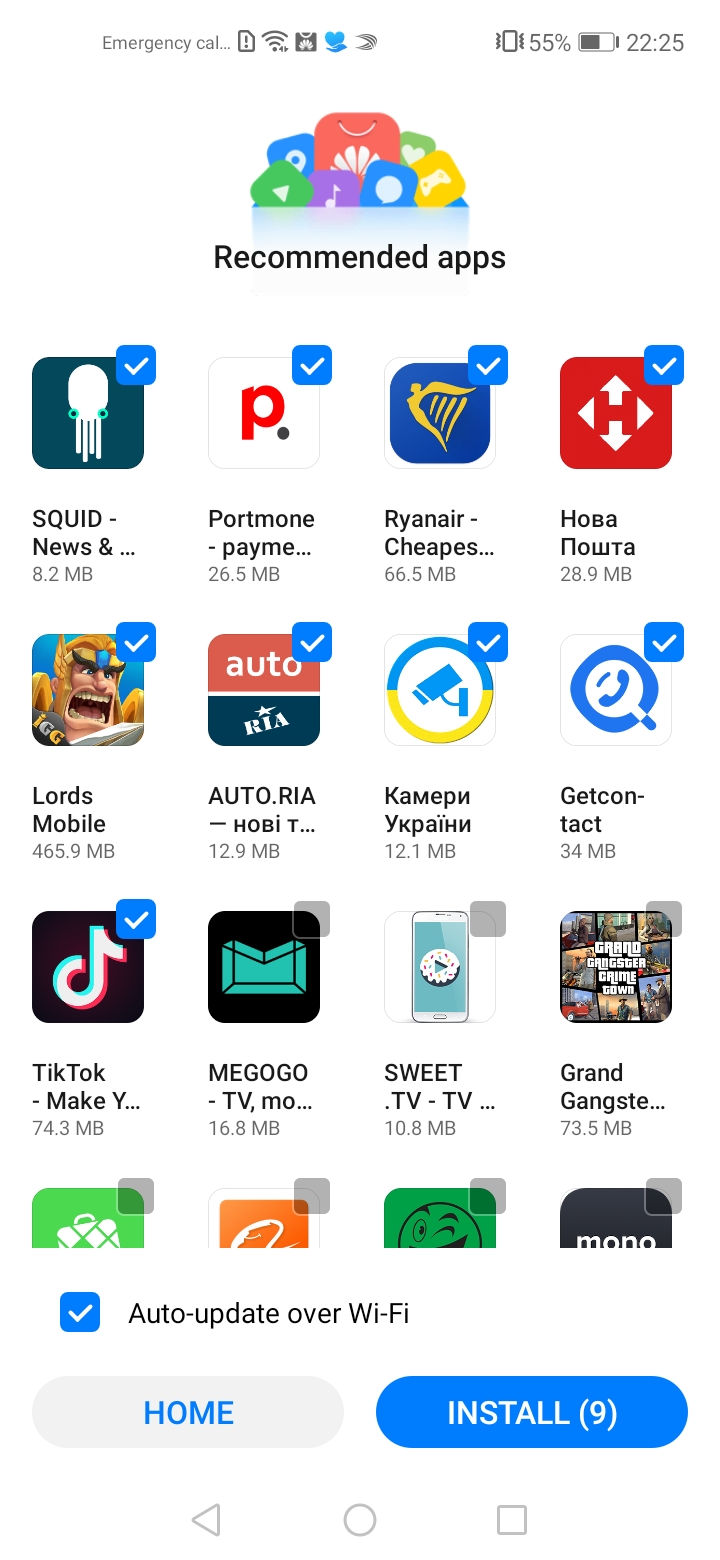
Конечно, не украинских сервисов тоже много. Это и тревел-приложения типа Booking, Ryanair, Alibaba Travel и др. Но именно китайских (может и других азиатских) сервисов для путешествий тут преобладающее большинство. Есть альтернативные браузеры (Opera и т.д.), китайские сервисы (TikTok, Aliexpress и т.д.), приложения Zara, Amazon. Разделы с играми и приложениями для детей просто бездонные. Также необъятны разделы “Бизнес”, “Автомобили” и другие. Среди приложений много знакомых лиц по Google Play, но я мало чем из этого пользовалась. Грустно разве что в разделе “Общение”, ведь большинство привычных украинцам сервисов имеют американские корни.
Если вы столкнулись с проблемой перегрева на смартфонах Huawei P40 Lite и P40 Lite E, то, прежде всего, вам необходимо принять следующие меры.
- Не позволяйте телефону заряжаться слишком долго. Когда он полностью зарядится, отключите зарядное устройство.
- Не используйте телефон во время зарядки. Длительное использование телефона Huawei P40 Lite или P40 Lite E во время зарядки может привести к перегреву.
- Также основной причиной проблемы с перегревом может быть слишком долгая игра в мобильные игры.
- Не устанавливайте на телефон неподдерживаемые приложения и игры. Это часто вызывает проблемы с перегревом.
Вышеупомянутые рекомендации гарантируют, что температура вашего телефона не повысится. Однако, если вы все еще сталкиваетесь с этой проблемой, немедленно обратитесь в сервисный центр.
Низкое время автономной работы Huawei P40 Lite или P40 Lite E
Если аккумулятор Huawei P40 Lite или P40 Lite E быстро разряжается, вы можете выполнить следующие действия. Выполнив следующие решения, вы сможете выяснить, в чем причина быстрого разряда аккумулятора на вашем смартфоне.
- Прежде всего, обязательно удалите сторонние приложения, которые утверждают, что они очищают телефон или экономят заряд батареи.
- Далее зайдите в настройки и включите опцию энергосбережения. Функция экономии заряда батареи, предоставленная производителем Huawei, действительно будет работать.
- Затем отключите службы определения местоположения, если они не нужны.
- Также используйте мобильный интернет на телефоне Android только при необходимости. Так как он очень быстро разряжает вашу батарею.
- Наконец, удалите приложения, для работы которых требуется множество фоновых служб.
Выполните вышеуказанные действия, чтобы устранить проблему с быстрым разрядом батареи. Если в дальнейшем подобная проблема возникнет на вашем телефоне Android, обратитесь в службу поддержки вашего смартфона и следуйте инструкциям.
Медленный пользовательский интерфейс на Huawei P40 Lite или P40 Lite E
Хотя компания утверждает, что Huawei P40 Lite и P40 Lite E являются одними из самых быстрых телефонов по сравнению с предыдущим поколением, вы все равно можете столкнуться с некоторыми задержками на вашем смартфоне.
- Прежде всего, если вы установили сторонний Launcher, подумайте об его удалении. Потому что большая часть подобных программ не оптимизирована под конкретную модель телефона. Также, если у вас установлены антивирусы или какие-либо приложения для очистки — обязательно удалите их.
- Если проблема все еще возникает, вам необходимо выполнить сброс настроек до заводских. Перейдите в «Настройки» > «Система» > «Сброс» > «Восстановление заводских настроек». Обязательно сделайте необходимую резервную копию, перед полным сбросом настроек.
- Если по какой-то причине зависания на Huawei P40 Lite или P40 Lite E по-прежнему сохраняются, возможно, это программный сбой. Поэтому вам придется дождаться следующего обновления от компании.
После этих рекомендаций, проблема с зависанием интерфейса на вашем смартфоне должна быть устранена.
Телефон Huawei P40 Lite или P40 Lite E неожиданно выключается
Эта проблема характерна для большинства смартфонов Android. Если на вашем смартфоне возникает подобная проблема, рассмотрите следующие решения.
- Прежде всего, если вы столкнулись с этой проблемой, возможно ваш телефон перегревается. Ведь если температура телефона поднимется до максимального уровня, то устройство автоматически отключается во избежание проблем. О том, как устранить перегрев устройства, мы писали выше.
- Во-вторых, полностью зарядите телефон и дайте батарее разрядиться до тех пор, пока телефон не выключится самостоятельно.
- Наконец, вы можете выполнить сброс настроек Huawei P40 Lite или P40 Lite E до заводских. После этого не восстанавливайте резервную копию, вместо этого восстанавливайте данные вручную.
Экран Huawei P40 Lite или P40 Lite E зависает
Если ваш телефон завис во время выполнения задачи, телефонных звонков или во время игры — выполните следующие действия.
Вышеуказанные решения должны устранить проблему с зависанием экрана на вашем Huawei P40 Lite или P40 Lite E.
Приложения открываются медленно на Huawei P40 Lite или P40 Lite E
Если приложения на вашем телефоне открываются медленнее, чем обычно, выполните следующие действия.
- Во-первых, некоторые приложения по своей природе открываются медленно, например, игры с интенсивной графикой. Поэтому не стоит переживать по этому поводу.
- Если каждое приложение на вашем Huawei P40 Lite или P40 Lite E открывается медленно, вам необходимо перезагрузить устройство, чтобы перезапустить службы заново.
- Также вы можете установить аналоги или облегченные версии проблемных приложений.
Если проблема не исчезнет, обратитесь в службу поддержки вашего смартфона.
Внезапное завершение работы приложений и игр на Huawei P40 Lite или P40 Lite E
Если вы один из немногих, у кого возникла эта проблема, вам следует решить ее, выполнив следующие действия.
- Сначала перейдите в «Настройки» > «Приложения», затем нажмите приложение, которое часто дает сбой, и очистите его данные.
- Во-вторых, вы можете удалить проблемное приложение и установить его снова.
- Также обновление приложения часто устраняет проблемы.
Чаще всего, эти действия решают проблему с внезапным завершением приложения.
Bluetooth не подключается к Huawei P40 Lite или P40 Lite E
Проблемы с Bluetooth могут время от времени возникать при подключении к другим устройствам. Поэтому продолжайте читать наше руководство для решения проблем.
Как решить проблему с подключением Bluetooth на Huawei P40 Lite или P40 Lite E?
- Прежде всего, убедитесь, что на вашем телефоне установлена последняя версия прошивки. Проверьте обновления OTA, и если они есть, то обновите телефон немедленно.
- Во-вторых, убедитесь, что ваше устройство доступно для обнаружения другими устройствами и наоборот.
- Наконец, попробуйте несколько раз включить и выключить Bluetooth на Huawei P40 Lite или P40 Lite E. Также удалите все ранее сопряженные устройства из смартфона.
Вышеупомянутые рекомендации обязательно сделают ваше соединение Bluetooth более стабильным.
Дисплей треснул и сенсорный экран не работает на Huawei P40 Lite или P40 Lite E
Дисплей вашего телефона треснул, но вы хотите получить доступ к данным. Для решения сделайте следующее.
Как получить доступ к данным, если на Huawei P40 Lite или P40 Lite E не работает дисплей телефона?
- Подключите телефон к компьютеру или ноутбуку с помощью кабеля USB. Таким образом вы можете получить доступ к своим данным с ПК.
- Если вы хотите использовать некоторые приложения на Huawei P40 Lite или P40 Lite E, приобретите кабель OTG, беспроводную клавиатуру и мышь. Подключите OTG кабель к телефону и подключите беспроводной приемник к кабелю. Таким образом вы получите доступ к своим данным и приложениям.
Надеюсь данные решения будут для вас полезными.
Проблема с подключением Wi-Fi или слабый сигнал Wi-Fi на Huawei P40 Lite или P40 Lite E
Если ваш телефон испытывает проблемы с Wi-Fi, выполните следующие действия.
- Сначала проверьте свой роутер или модем. Попробуйте перезагрузить его или сбросить настройки.
- Убедитесь, что перед маршрутизатором нет препятствий.
- Кроме того, включите режим полета на 1 минуту и снова выключите его на Huawei P40 Lite или P40 Lite E.
Если описанные выше действия не помогли вам, попробуйте подключить телефон к другому Wi-Fi-соединению. Если проблема возникает точно так же с другим Wi-Fi, отнесите телефон в сервисный центр.
Проблема с сотовой сетью или проблема с мобильными данными на Huawei P40 Lite или P40 Lite E
Если ваш телефон не получает стабильный сигнал или мобильная передача данных не работает, как раньше, попробуйте выполнить следующие действия.
- Во-первых, извлеките симку и снова вставьте ее в телефон.
- Во-вторых, включите режим полета на 30 секунд, а затем выключите его.
- Наконец, обратитесь к поставщику услуг для устранения проблем с сетью.
Данная проблема очень распространена. Я надеюсь, что вы сможете решить эту проблему, выполнив указанные выше действия.
Приложения не загружаются из AppGallery на Huawei P40 Lite или P40 Lite E
Это одна из распространенных проблем среди пользователей Android. Для решения выполните следующие шаги.
- Сначала перейдите в настройки телефона и удалите все данные приложения AppGallery.
- Часто простая перезагрузка смартфона устраняет подобные проблемы.
- Обновите Huawei Mobile Services на вашем смартфоне.
На этом все. В данной статье мы рассмотрели самые распространенные проблемы и их решения, с которыми вы можете столкнуться на смартфонах Huawei P40 Lite или P40 Lite E.
У вас есть новый смартфон с Android или планшетом, и вы не знаете, как правильно его настроить? Не паникуйте, мы представляем 7 шагов, которые помогут вам в этом. Чтобы свободно и безопасно использовать систему Android, вам нужно изменить несколько настроек и установить несколько приложений. Эти 7 шагов описывают наиболее важные элементы настройки нового устройства с Android. Давайте проведем вас через все из них, и через несколько минут у вас будет готовый и безопасный телефон или планшет.
1. Войдите в свою учетную запись Google.

При первом запуске нашего нового телефона Android вам будет предложено заполнить определенные данные. Одним из них является вход в вашу учетную запись Google. Вы можете пропустить этот шаг, но мы не рекомендуем его.
После входа в учетную запись Google ваши данные будут автоматически переданы со старых устройств Android. Конечно, если ваши данные были синхронизированы с облаком Google. Благодаря учетной записи Google вы также получите доступ к приложениям, играм и мультимедиа из Google Play.
2. Настройте блокировку экрана

Вы уже вошли в свою учетную запись Google и находитесь на главном экране. Теперь самое время установить блокировку экрана для вашего Android. Почему? Потому что в случае потери или кражи все ваши данные могут попасть в нежелательные руки.
Некоторые люди предпочитают использовать Android без паролей и других средств блокировки, говорят, что это гораздо удобнее. Обязательно стоит помнить, что Android предлагает другие формы безопасности для мобильных устройств, помимо использования кодов безопасности - например, рисование рисунков или распознавание лиц.
3. Активируйте отслеживание телефона

Еще одна вещь, которую вы должны активировать, это Android Device Manager. Это официальный инструмент Google, который позволяет вам найти ваш телефон в случае кражи или просто потерять его. Кроме того, стоит попробовать, как только вы получите новое устройство. На компьютере вы можете найти приблизительное местоположение вашего телефона.
В случае кражи или потери вашего телефона или планшета вы можете начать подавать сигнал тревоги или удаленно удалить все данные. Если вы хотите лучше контролировать альтернативы, такие как Prey или Cerberus (обзор приложений Anti-Theft опубликован прямо здесь Top Apps )
4. Установите приложения Google
Мы достигли точки, когда использование смартфона с Android в Google Apps просто неудобно. К счастью, эти приложения предлагают высокое качество и добавляют много важных функций, которые вы можете использовать на вашем устройстве. Если они не установлены сразу, вы должны загрузить их из Google Play:
Это важные приложения, которые должен иметь каждый. Если вы используете Gmail и Календарь Google, вы также должны установить их. Вы также можете скачать приложения для социальных сетей, таких как Google+. Хорошо проверить, есть ли на вашем телефоне приложение YouTube (если нет, загрузите его немедленно!). Вскоре семья Google станет больше.

5. Установите альтернативную клавиатуру
Возможно, до сих пор вы использовали физическую клавиатуру классических клавиш или стандартную виртуальную клавиатуру. Однако есть несколько более простых способов написания.
Честно говоря, идеальной клавиатуры не существует, но Google Play предлагает множество интересных альтернатив, которые могут вам понравиться. Вот самые интересные из них:
- Perfect Keyboard (множество вариантов персонализации)
- Go Keyboard (идеально подходит для планшетов)
- Swype (классические жесты)
- SwiftKey (хорошо предсказывает, что вы хотите написать)

6. Управляйте своим устройством
Ваш новый телефон Android практически настроен. Тем не менее, также настоятельно рекомендуется установить инструменты, которые позволят вам контролировать и контролировать расход заряда батареи, процессора или памяти и передачу данных. Вот некоторые из лучших предложений:
- Onavo позволяет контролировать передачу данных через Интернет.
- 3G Watchdog даже более подробный, чем Onavo, также доступен в виде виджета
- AutoKiller автоматически закрывает неактивные приложения для экономии ресурсов процессора и батареи
- JuiceDefender помогает экономить энергию

7. Установите альтернативные магазины
Google Play в порядке, но есть некоторые приложения, которые вы не можете найти там. Иногда вы можете найти невероятное продвижение в альтернативном магазине. Итак, давайте установим программы, такие как:
В то же время следите за черным рынком и всеми файлами, свободно доступными в Интернете. Они часто содержат пиратские приложения, которые могут поставить под угрозу безопасность системы. Если вы не хотите никаких вирусов или других неприятных проблем, вы должны быть очень осторожны при установке APK-файла.

Если Вам помогло это решение, поделитесь им с другими чтобы помочь им, и подписывайтесь на наши страницы в Facebook, Twitter and Instagram
Читайте также:

